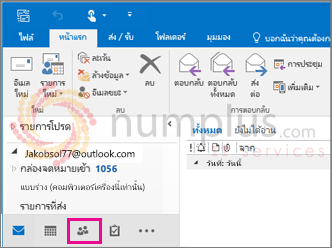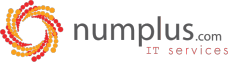นำไปใช้กับ: Outlook 2016 Outlook 2013 Office สำหรับธุรกิจ ผู้ดูแลระบบ Office 365
Outlook มีตัวช่วยสร้างการนำเข้า/ส่งออกที่ทำให้ง่ายต่อการนำเข้าที่ติดต่อจากไฟล์ CSV
2016, 2013Office 365 ได้2010
1. เลือก File ที่ ของ Outlook
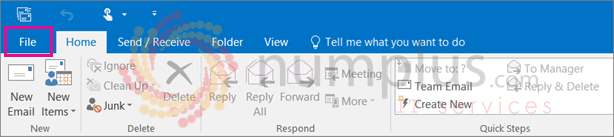
2. เลือก Open & Export > Import/Export
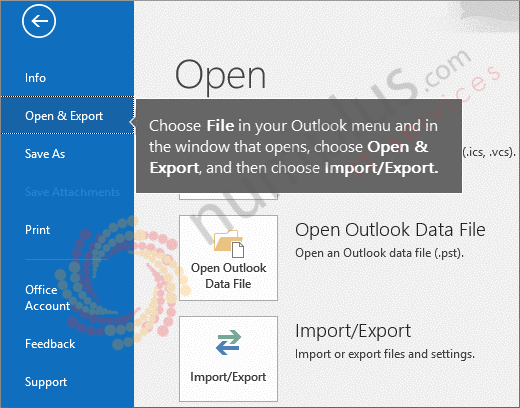
3. เลือกImport from another program or file, แล้วเลือก Next
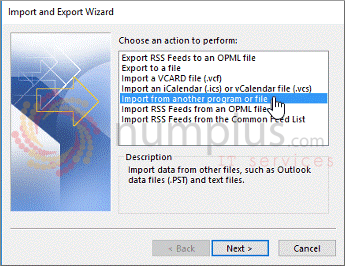
4. เลือกComma Separated Values, และเลือก
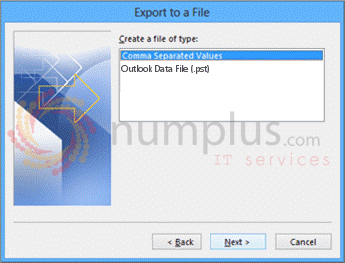
5. ในกล่องComma Separated Values, แล้วเลือก
6. เลือกข้อใดข้อหนึ่งต่อไปนี้เพื่อระบุวิธีที่คุณต้องการให้ Outlook ดำเนินการกับรายชื่อผู้ติดต่อที่ซ้ำกัน:
- แทนที่รายการที่ซ้ำกันด้วยรายการที่นำเข้าถ้าที่ติดต่ออยู่ใน Outlook และไฟล์ที่ติดต่อของคุณอยู่แล้ว Outlook จะละทิ้งข้อมูลที่มีสำหรับที่ติดต่อนั้น และใช้ข้อมูลจากไฟล์ที่ติดต่อของคุณ คุณควรเลือกตัวเลือกนี้ถ้าข้อมูลที่ติดต่อในไฟล์ที่ติดต่อของคุณสมบูรณ์หรือทันสมัยกว่าข้อมูลที่ติดต่อใน Outlook
- อนุญาตให้มีการสร้างรายการที่ซ้ำกันถ้าที่ติดต่ออยู่ใน Outlook และไฟล์ที่ติดต่อของคุณ Outlook จะสร้างที่ติดต่อที่ซ้ำกัน โดยที่ติดต่อหนึ่งมีข้อมูลต้นฉบับจาก Outlook และอีกที่ติดต่อหนึ่งมีข้อมูลที่นำเข้าจากไฟล์ที่ติดต่อของคุณ คุณสามารถรวมข้อมูลของบุคคลเหล่านั้นได้ในภายหลังเพื่อลบที่ติดต่อที่ซ้ำกัน นี่เป็นตัวเลือกเริ่มต้น
- ไม่นำเข้ารายการที่ซ้ำกันถ้าที่ติดต่ออยู่ใน Outlook และไฟล์ที่ติดต่อของคุณ Outlook จะเก็บข้อมูลที่มีสำหรับที่ติดต่อนั้น และละทิ้งข้อมูลจากไฟล์ที่ติดต่อของคุณ คุณควรเลือกตัวเลือกนี้ถ้าข้อมูลที่ติดต่อใน Outlook สมบูรณ์หรือทันสมัยกว่าข้อมูลในไฟล์ที่ติดต่อของคุณ
7. คลิกถัดไป
8. ในกล่องเลือกโฟลเดอร์ปลายทาง เลื่อนขึ้นข้างบนหากจำเป็น แล้วเลือก รายชื่อผู้ติดต่อ โฟลเดอร์ > ถัดไป ถ้าคุณมีบัญชีอีเมลหลายบัญชี ให้เลือกโฟลเดอร์ที่ติดต่อที่อยู่ภายใต้บัญชีอีเมลที่คุณต้องการเชื่อมโยงกับที่ติดต่อ
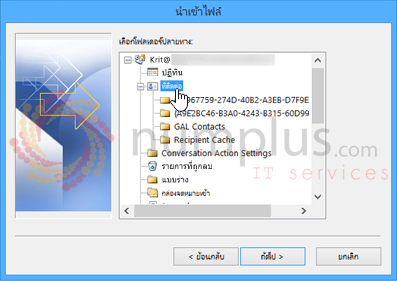
9. เลือกFinish
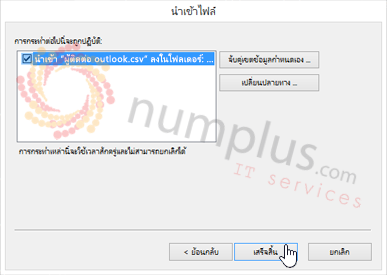
Outlook จะเริ่มการนำเข้าที่ติดต่อของคุณทันที คุณจะทราบได้ว่าเสร็จสิ้นแล้วเมื่อกล่องความคืบหน้าการนำเข้าปิดลง
10. เมื่อต้องการดูที่ติดต่อของคุณ ทางด้านล่างของ Outlook ให้เลือกไอคอนบุคคล